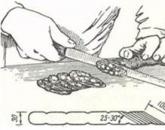În străinătate, internetul funcționează doar printr-un browser. Internetul nu funcționează printr-un cablu de rețea de la un router
Una dintre cele mai frecvente situații cu care trebuie să mă confrunt în practica mea este atunci când utilizatorul are internetul conectat, dar nu funcționează. De ce se întâmplă asta?!
Primul lucru pentru a începe să căutați o soluție la problemă este să reporniți toate dispozitivele asociate cu accesul la Internet - un router, un computer etc. Foarte des, acesta este rezultatul unei mici erori în funcționarea unuia dintre ele și este rezolvat printr-o simplă repornire. Dacă nu ajută, citiți mai departe!
Deci, internetul tău nu funcționează. Cum ești conectat la el? De regulă, în cele mai multe cazuri, legătura este organizată prin router wifi, apoi vedeți dacă indicatorul de acces la Internet este pornit sau nu. De exemplu, pe routerele D-Link este realizat sub forma unui glob, pe majoritatea dispozitivelor este pur și simplu semnat ca Internet.
Nu arde? Verificați setările routerului și dacă totul este în ordine, sunați suport tehnic furnizorul dvs.
Dar dacă indicatorul luminează prietenos, atunci conexiunea este reușită. Verificați accesul de pe alte dispozitive - de pe o tabletă, telefon sau laptop. Deci puteți afla din ce parte merită să căutați cauza problemei. Astfel de cazuri, când routerul se conectează la internetul global și nu distribuie internetul către dispozitivele conectate, se întâmplă o dată la o mie. De obicei, acestea sunt asociate cu o defecțiune în funcționarea acesteia și sunt tratate prin resetarea setărilor la setările din fabrică, urmată de o reconfigurare completă. Mai des, se întâmplă să nu existe acces doar de la unul dintre computere, în timp ce totul funcționează bine pentru alții. Atunci trebuie să cauți deja „rădăcina răului” pe ea.
Dacă sunteți conectat la internetul mobil printr-un modem USB sau un modul WiFi conectat la un port USB, încercați să îl deconectați și să îl reconectați. Nu ajută - comutați gadgetul la un port liber din apropiere. Windows va reinstala driverele și puteți verifica din nou dacă accesul a fost acordat sau nu.
Diagnosticarea conexiunii la internet în Windows 10
Dacă internetul este conectat la computer sau laptop, dar nu funcționează și sunteți sigur că motivul constă în setările greșite, atunci ar trebui să efectuați câteva operații simple. Să începem prin a face ping la un site popular. Pentru a face acest lucru, apăsați combinația de taste Win + R pentru a deschide fereastra Run:
În linia „Deschidere”, tastați comanda cmd. Faceți clic pe butonul „OK” pentru a deschide fereastra liniei de comandă. Selectăm o echipă:
ping yandex.ruDacă nu vă place Yandex, puteți specifica în schimb Google. Apăsați tasta „Enter” și vedeți rezultatul. Dacă totul este în ordine, atunci veți primi ceva de genul acesta de la server:
Dacă primești acest răspuns:
Apoi introducem o altă comandă:
Ping 77.88.8.8
Aceasta este adresa IP a serverului DNS public de la Yandex, care este întotdeauna disponibilă. Alternativ, puteți trimite ping la server de la Google - 8.8.8.8. Dacă computerul are acces la rețeaua externă, atunci răspunsul ar trebui să fie:
Dacă nodul emite un ping prin IP, dar site-urile nu se deschid, atunci de obicei acest lucru indică faptul că Internetul este conectat, dar nu funcționează din cauza faptului că adresa serverului DNS nu este înregistrată (sau înregistrată incorect) în setările rețelei. card. Cum să faci asta, voi spune mai jos.
Dacă vedeți acest răspuns:
Apoi, merită să verificați dacă routerul este disponibil. Pentru a face acest lucru, trebuie de asemenea să fie ping. Puteți vedea ce adresă IP este folosită pe ea pe un autocolant, situat de obicei în partea de jos a carcasei. De obicei este fie sau . eu am Router D-linkși folosește a doua opțiune:
Dacă routerul emite un ping, dar nodul nu este pe Internet, atunci motivul este cel mai probabil din nou în router sau în setările acestuia.
Dar, dacă routerul nu este disponibil, acesta este un motiv pentru a explora setările adaptorului de rețea de pe computer. Dar înainte de asta, încercați să dezactivați antivirusul și firewallul, deoarece de multe ori acestea sunt cauza majorității problemelor de rețea.
Nu a ajutat și Internetul este încă conectat, dar nu funcționează?! Ei bine, apoi apăsați din nou combinația de taste Win + R, astfel încât să apară fereastra „Run” și introduceți comanda ncpa.cpl.
Dacă totul a fost făcut corect, atunci ar trebui să apară fereastra de conexiuni la rețea Windows 10:
Faceți clic dreapta pe pictograma de conexiune și selectați „Proprietăți” din meniu. În fereastra care apare, faceți dublu clic pe linia „IP versiunea 4 (TCP / IPv4)” pentru a intra în parametrii protocolului:
Aici încercăm să setăm primirea automată a adreselor și să verificăm din nou ieșirea pe web-ul global.
Încă nu funcționează? Apoi bifați caseta „Utilizați următoarele adrese”:
Trebuie să înregistrați o adresă IP din subrețeaua routerului dvs. Dacă are un IP de 192.168.0.1, atunci setați computerul la 192.168.0.2. Dacă routerul folosește 192.168.1.1, atunci computerul va avea 192.168.1.2. Masca 255.255.255.0. Ca gateway, trebuie să specificați adresa routerului. Înregistrați-l ca server DNS preferat. Puteți specifica un server DNS alternativ de la Yandex 77.88.8.8 sau de la Google - 8.8.8.8.
De regulă, după aceea apare accesul la Internet. Dacă niciunul dintre sfaturi nu te-a ajutat, atunci mă tem că trebuie să suni specialist profesionist care va putea determina cauza problemei și o va putea elimina. Noroc tuturor!
Problema accesării la Internet în prezența unei conexiuni aparent active și funcționale este una dintre cele mai frecvente. S-ar părea că toate setările sunt corecte, dar utilizatorul încă se plânge, spun ei, nu pot accesa Internetul. Care este motivul pentru aceasta, cum să corectați situația și să restabiliți accesul la World Wide Web, citiți materialul de mai jos.
Nu pot accesa internetul. Scrie: „Eroare 105”
Pentru a alege un instrument pentru a depana astfel de erori și erori, mai întâi trebuie să aflați motivul acestui comportament al conexiunii existente.
Ar trebui să acordați imediat atenție faptului că cele mai frecvente situații sunt două:
- Conexiunea la internet este activă, dar site-urile nu se deschid;
- Există o conexiune la rețea, dar nu există acces la Internet.
De fapt, în ambele cazuri, problema este legată tocmai de conexiunea, deși la un moment dat sistemul nu anunță utilizatorul despre acest lucru. În ceea ce privește cauza principală, aceasta poate fi în setările de conectare de pe computer și în „raliul” parametrilor routerului și chiar de la furnizorul sau serverul resursei de internet solicitate.
Primul pas este să verificați dacă defecțiunea este legată de un singur terminal de computer. Dacă luăm în considerare rețelele wireless bazate pe Wi-Fi, mai întâi încercați să vă conectați la resursa de Internet dorită de pe alt dispozitiv (laptop, tabletă sau telefon mobil). Dacă se stabilește conexiunea și se deschide pagina dorită, va trebui să modificați setările computerului cu probleme. Dacă este imposibil să accesați resursa dorită printr-o conexiune la Internet de pe orice dispozitiv sau, și mai rău, nu există deloc acces la Internet, trebuie să verificați setările globale. Rețineți că problema nu se limitează la a 105-a eroare și pot exista destul de multe mesaje similare în diferite variante în funcție de browser sau sistem.
Rețea fără acces la Internet: ce înseamnă și cum să o rezolvi?
În general, în ciuda faptului că astfel de situații pot apărea la stabilirea unei conexiuni cu diferite tipuri de conexiuni, acestea sunt cele mai tipice pentru rețele fără fir. Le vom lua în considerare ca exemplu, deși soluțiile propuse mai jos funcționează la fel de bine în cazul unei conexiuni prin cablu.
Se crede (și nu nerezonabil) că astfel de situații sunt printre cele mai ușor de rezolvat. Aici, cel puțin, se știe cu siguranță că conexiunea este întreruptă din anumite motive.

Dacă sistemul de pe pictograma de conexiune spune „Fără acces la Internet”, cel mai mult solutie simpla este să te deconectezi de la rețeaua existentă cu reconectare prin meniul apelat făcând clic pe pictograma din bara de sistem. Dacă problema este legată de eșecuri pe termen scurt în sistemul de operare în sine (care, de asemenea, nu este exclus), uneori este suficient să reporniți pur și simplu și să vedeți care va fi rezultatul după repornire.
Probleme cu routerul
Dar să presupunem că acțiunile descrise nu au dat un rezultat. Să presupunem că un utilizator de pe un forum cere un sfat: „Nu pot accesa Internetul. Care este motivul?". Ce să-i răspund?
Adesea problema lipsei accesului poate fi legată de router (router). Nu se știe niciodată, poate că setările s-au „pierdut” sau a apărut o altă problemă. În acest caz, majoritatea experților recomandă efectuarea unei reporniri complete a dispozitivului, dar nu prin apăsarea butonului de resetare de pe panoul din spate în timp ce routerul funcționează, ci printr-o întrerupere completă timp de aproximativ 10-15 secunde, urmată de pornirea acestuia la rețeaua. Este foarte posibil ca după repornire problema descrisă să dispară (ceea ce, apropo, se întâmplă destul de des).

Dacă problema constă tocmai în modificarea spontană a setărilor routerului, după intrarea în interfața web a dispozitivului prin orice browser disponibil, trebuie să verificați dacă distribuția semnalului este activată.
Verificare activare proxy
Pe diferite forumuri, puteți găsi adesea mesaje ca acesta: „Nu pot accesa Internetul. Sistemul solicită să verifice setările proxy. Ei bine, este posibil să se ocupe și de astfel de fenomene, dacă utilizarea unui server proxy și setarea configurației acestuia de către furnizor nu sunt prevăzute pentru accesarea la Internet, toate acestea trebuie dezactivate.

Puteți efectua astfel de acțiuni în Opțiuni Internet, unde în secțiunea setări de rețea din fila conexiuni este setată detectarea automată a parametrilor și în fara esec caseta de selectare este debifată din momentul activării proxy-ului pentru adresele locale. Această abordare funcționează doar în cazul în care conexiunea este activă, dar paginile nu se deschid în browser.
Schimbarea browserului și activarea VPN
În unele cazuri, când paginile nu se deschid în timpul unei conexiuni de lucru, poate fi recomandabil să schimbați browserul de internet utilizat. Dacă utilizați, de exemplu, browsere Internet Explorer sau Edge care sunt încorporate în sistemele Windows, încercați să accesați resursa dorită folosind un alt browser, cum ar fi Chrome sau Opera. În acest caz, nu este absolut necesar să le instalați pe computer. Pentru testarea accesului este suficientă orice versiune portabilă.
Este posibil ca paginile să fie blocate pentru vizitatori numai din cauza afilierii lor regionale.

Alternativ, în aceeași Opera, încercați să porniți VPN-ul și încercați să mergeți din nou la resursa dorită.
Resetați setările de rețea
Dar să revenim la situația în care avem o conexiune la rețea fără acces la Internet. Ce să faci în acest caz pentru a restabili accesul? Este posibil complet cu ștergerea cache-ului DNS. În general, o mică abatere de la subiect, este de remarcat faptul că problema rețelelor fără acces la World Wide Web este tocmai parametrii DNS inoperabili. Pentru a remedia problema, utilizați linia de comandă, rulați-o cu drepturi de administrator și executați pe rând comenzile de mai jos:
- ipconfig /flushdns;
- ipconfig /registerdns;
- ipconfig /renew;
- ipconfig /release.
Dacă executarea acestor linii nu dă un rezultat (ceea ce este puțin probabil), ca instrument suplimentar Puteți folosi încă două comenzi:
- interfața netsh reset all;
- resetarea netsh winsock.
În teorie, după aceea totul va reveni la normal, cu excepția cazului în care problema a fost într-adevăr legată de încălcări ale setărilor parametrilor setați inițial.
Schimbarea adreselor DNS
O altă opțiune pentru depanarea problemelor de conexiune la rețea fără acces la internet este să setați singur valorile adresei serverului DNS. Cu toate acestea, trebuie să utilizați combinații gratuite pentru aceasta, de exemplu, de la Google (sau Yandex).

Pentru a seta parametrii doriti, accesati proprietati conexiune retea(ncpa.cpl în consola Run) și accesați setările protocolului IPv4, unde combinațiile sunt introduse mai jos, de exemplu, bazate pe opt și patru (Google DNS). După salvarea opțiunilor setate, accesul va fi restabilit. Și aceasta, apropo, este una dintre cele mai eficiente metode.
Probleme cu fișierul hosts
În cele din urmă, puțini utilizatori obișnuiți știu că unele resurse de Internet pot fi blocate în setările fișierului hosts, căruia îi place foarte mult să schimbe diverși viruși troieni.
Schimbarea fișierului pe care îl căutați nu este atât de ușoară. În primul rând, trebuie să fie deschis în Notepad, care rulează exclusiv cu drepturi de administrator. Obiectul deschis în sine este localizat în folderul etc, situat în directorul drivere, imbricat în directorul System32.

Dacă te uiți la conținutul fișierului, toate linkurile către resurse din text după două rânduri care menționează localhost (127.0.0.1 și::1) sunt blocate. Pentru a remedia problema, pur și simplu ștergeți totul sub cele două linii descrise și salvați modificările.
Acum câteva cuvinte despre ce instrumente să folosiți pentru a detecta și neutraliza cel mai eficient amenințările viruși care pot bloca accesul la Internet. Nu are sens să te bazezi pe antivirusuri obișnuite gratuite. Acest lucru, cred, ar trebui să fie clar pentru toată lumea.
Dacă aveți suspiciuni că un fel de virus s-a instalat în sistem, mai întâi efectuați o scanare aprofundată cu utilitare portabile. Dintre acestea, se acordă preferință programe mai bune Dr. Web CureIt! și KVRT. Când porniți astfel de aplicații, ar trebui să actualizați imediat bazele de date cu viruși. Nu mai puțin eficiente sunt aplicațiile de disc cu denumirea generală Rescue Disk, care își pot încărca propria interfață înainte de pornirea sistemului de operare principal, pot detecta și elimina aproape toate amenințările cunoscute astăzi, nu numai pe hard disk-ul computerului, ci și în RAM sau chiar și pe suporturi amovibile.
rezumat
În general, dacă un utilizator cere sfaturi despre faptul că, spun ei, nu pot accesa Internetul, ar trebui să afle mai întâi motivul lipsei accesului. Dar în majoritatea cazurilor (în special, cu notificări de sistem despre absența unei conexiuni la Internet), problema este tocmai DNS.
Este de la sine înțeles că, cu o conexiune funcțională, problema poate fi pe server în sine sau chiar din partea furnizorului care vă servește. Asemenea situații nu au fost luate în considerare. În cele din urmă, dacă pictograma tavă spune că nu există acces, indiferent cât de banal ar suna, verificați-vă soldul. Dar ce se întâmplă dacă serviciul de acces la Internet nu este plătit sau a expirat? Poate fi și asta.
Și cum să accesezi internetul în acest caz? Nu, doar plătiți factura. Așa că trageți propriile concluzii.
Toate programele nu sunt perfecte și au vulnerabilități sau neajunsuri, este posibil ca fiecare utilizator să o întâlnească, chiar și în timpul sarcinilor zilnice. Una dintre defecțiunile frecvente și complexe este situația în care browserul Yandex nu se încarcă, deoarece nu este evident ce trebuie făcut pentru a restabili browserul. Pe lângă incapacitatea de a lansa browserul în sine, există probleme cu procesarea și încărcarea resurselor web. Articolul este dedicat tuturor încălcărilor enumerate.
Cele mai frecvente motive:
- Fișierele browserului sunt deteriorate din cauza acțiunilor inexacte ale utilizatorului sau a expunerii la viruși;
- Browserul este blocat de firewall sau antivirus Windows. Dacă un fișier este infectat cu cod rău intenționat, antivirusul poate adăuga independent aplicația la periculoasă și poate bloca lansarea acesteia;
- A existat o singură eroare în sistem;
- Fără acces la rețea;
- Cale greșită în scurtătură;
- Resurse PC insuficiente pentru a procesa sarcina;
- Computerul nu îndeplinește cerințele minime de browser;
- A apărut o eroare în fișierele browserului.
Toate defecțiunile enumerate pot fi rezolvate în moduri relativ simple.
Ce trebuie să faceți dacă browserul Yandex nu se încarcă
Să luăm în considerare toate modalitățile de a restabili browserul Yandex care nu se încarcă, pornind de la cele mai simple de implementat și terminând cu metode relativ complexe. Metodele complexe sunt acțiuni care pot provoca un anumit disconfort utilizatorului, de exemplu, necesită eliminarea fișierelor utilizatorului.
Eliminați eșecurile temporare
Vă recomandăm să începeți lupta împotriva problemei cu cea mai simplă metodă - repornirea computerului. Uneori, din cauza funcționării prelungite a sistemului și a diverselor defecțiuni, Windows nu este capabil să proceseze corect programele. Interesant este că în jumătate din cazuri această acțiune este suficientă pentru a restabili performanța.
O altă metodă este să reporniți browserul. Pentru ca procedura să aibă succes, este important să închideți complet browserul și toate procesele acestuia, deoarece în fundal pot rula diferite extensii de browser.
Cum se repornește browserul:

Verificați dacă eticheta este corectă
Evident, la accesarea unui fișier pe calea greșită, nu vor avea loc niciun proces. Pentru a vă asigura că nu există probleme în această zonă, vă recomandăm să creați o nouă comandă rapidă. Acțiunea în același timp va ajuta să scăpați de deschiderea constantă de noi file cu reclame, dacă acest lucru este observat pe computer.
Cum să creați o nouă comandă rapidă:

Asigurați-vă că aveți acces la rețea
Problemele cu accesul la Internet pot duce la eșecuri la încărcarea browserului. Deși nu este de așteptat comportamentul browserului, acest fenomen nu este neobișnuit. Cea mai rapidă modalitate de a testa accesul la rețea este să lansați orice alt browser web (Chrome, Edge etc.) și să încercați să încărcați site-ul. Este mai bine să folosim un domeniu pe care îl vizităm rar, altfel versiunea offline a resursei web poate fi extrasă.
Nu vom intra în profunzime, dar în timpul configurării rețelei, este important să acordăm atenție tipului de DNS și să verificăm setările Wi-Fi ale routerului. Vă recomandăm să urmați procedura de conectare conform instrucțiunilor furnizorului.
Actualizarea browserului
Dacă browserul este instalat pe computer pentru o perioadă lungă de timp și este oprit în el actualizari automate, acest lucru poate cauza defecțiuni. Problema este frecvent întâlnită în special în rândul utilizatorilor care au făcut upgrade de la Windows 10 la Windows 10. Cel mai simplu mod este să actualizați browserul după ce acesta s-a încărcat, dar o puteți face și în starea oprită:

Nota! De asemenea, putem găsi fișierul service_update.exe de-a lungul căii C:\Program Files (x86)\Yandex\YandexBrowserîntr-un director intern cu nume numeric.
Eliberarea resurselor sistemului
Dacă computerul este relativ puternic, nu se așteaptă ca probleme să elibereze memorie. Ei bine, dacă nu este foarte puternic, cel mai simplu mod este să deschidem Device Manager (Ctrl + Alt + Del) și să eliminați sarcinile din aplicațiile pe care nu le folosim. 
Restaurarea registrului
Pentru a înțelege ce este un registru, luați în considerare analogia umană. Procesorul este „mintea”, iar registrul este „memoria”. Dacă memoria unde să mergi sau ce fișier să accesezi la momentul potrivit este spartă, întreg algoritmul va fi rupt. Cel mai simplu mod restaurați „amintiri” - utilizați aplicația CCleaner:

Eliminam blocarea programului din antivirus
Toate antivirusurile și firewall-urile au o secțiune de setări în care putem seta tipul de comportament cu anumite fișiere. Eliminam restricția în cele mai populare, și anume, în firewall-ul standard:

În antivirusurile de la terți, totul este, de asemenea, intuitiv. Algoritmul aproximativ al acțiunilor:

Reinstalarea browserului
Metoda ajută la restabilirea browserului Yandex în cele mai multe cazuri, deoarece actualizează toate fișierele de program și instalează intrări noi și corecte în registru.
Important! Dacă este instalată o versiune veche de Windows: XP, Vista, ME, 98 etc., nu are rost să instalați un nou browser. Browserul Yandex funcționează stabil în Windows începând cu versiunea 7 și mai tânără. În Windows XP, putem folosi și un browser web, dar va trebui să descărcați cea mai recentă versiune adecvată - 17.4 din 27 martie 2017.
Cum se reinstalează:

Ce putem face dacă site-urile nu se încarcă în browserul Yandex
Depanarea este de obicei destul de ușoară. Adevărat, poate fi necesar să încercați mai multe sau chiar toate metodele înainte de a remedia problema.
Paginile din browserul Yandex nu se încarcă sau se încarcă lent? - Exista o solutie:


- Verificarea serverului DNS. Dacă este instalat un server DNS public, situat fizic pe cealaltă parte a pământului, nu este surprinzător că browserul Yandex nu încarcă bine paginile web. Cum să verificați corectitudinea DNS-ului instalat:



De ce fișierele nu sunt încărcate în browserul Yandex
O caracteristică distinctivă a browserului este controlul descărcărilor. Browserul verifică toate fișierele descărcate folosind sistemul Protect și determină dacă acest sau acel conținut este periculos. Din păcate, browserul înjură adesea fișierele complet sigure cu extensia .exe. Dacă funcția interferează cu navigarea confortabilă, poate fi dezactivată.
Cum se dezactivează System Protect:

Motive suplimentare:
- Dosarul implicit pentru descărcări a fost șters sau redenumit. Este suficient să schimbați locația fișierelor de descărcat;
- Viteza rețelei este prea mică. Verificați dacă există proxy și VPN-uri active;
- Nu există suficient spațiu pe unitatea logică pentru fișier. Eliberăm spațiu, iar funcția se va relua.
Puteți găsi întotdeauna o cale de a scăpa de problemă atunci când browserul Yandex nu încarcă fișiere, site-uri sau nu se încarcă singur, trebuie doar să aveți puțină răbdare și să urmați instrucțiunile furnizate. Schimbarea browserului preferat în caz de defecțiuni este doar în cazuri extreme, care nu au fost niciodată observate de-a lungul multor ani de experiență.
Mulți sunt familiarizați cu situația când stați la computer, descoperiți că conexiunea la Internet este pierdută. O problemă foarte nedorită, mai ales dacă munca ta depinde direct de internet.
Pentru a remedia orice problemă, trebuie să găsiți cauza apariției acesteia.
De ce este conectat internetul dar nu funcționează? Pot exista multe motive pentru deconectarea internetului, atât interne, cât și externe.
Să ne uităm la principalele probleme legate de deconectarea Internetului factori externi.
Ce este un furnizor și care sunt cauzele externe
Un ISP este o companie care vă oferă servicii de acces la Internet prin conectarea la computer retea globala.
Toate datele pe care le trimiteți sau le primiți prin internet trec prin dispozitivele acestuia, iar furnizorul este obligat să asigure transmiterea datelor.
Motive externe care fac ca internetul să nu funcționeze înseamnă că problema a apărut în afara casei sau a dispozitivului care îl înlocuiește.
În astfel de cazuri, este destul de rar să corectați singur situația, drept urmare devine necesar să contactați serviciul de asistență pentru servicii de internet, adică furnizorul.
Fară electricitate
Semnalul de internet ajunge la tine acasă, după ce a parcurs un drum destul de lung. Pe această cale se află echipamente intermediare care trebuie conectate la electricitate.
Dacă există o întrerupere de curent pe undeva pe parcurs, echipamentul se va opri și semnalul nu va trece. Nu poți afla despre asta doar stând acasă. Trebuie să sunați la furnizor.
Furnizorul poate, prin echipamentul său și software urmăriți întregul lanț, aflați unde este problema și remediați-o.
Apropo, astfel de defecțiuni apar adesea în timpul unei furtuni sau după o furtună. Dispozitivele de protecție împotriva trăsnetului sunt declanșate și se întrerupe curentul.
În general, vremea a început să se deterioreze: vânturile puternice, umiditatea constantă, ploile abundente și cu atât mai mult ploile înghețate nu contribuie la fiabilitatea canalelor de conexiune la internet. Dar adaugă muncă pentru asistența tehnică a furnizorilor, iar pentru utilizatori adaugă nemulțumirea cu refuzul accesului la Internet.
S-a stricat ceva
Pe drumul lung de la furnizor la domiciliu, echipamentul intermediar al furnizorului se poate rupe. Acesta nu este echipamentul dvs., nu este în casa dvs., dar din cauza defecțiunii sale, nu va exista semnal în casă. Este imposibil să înveți despre asta în timp ce stai acasă. Din nou, trebuie să sunați la furnizor.
Tot ceea ce nu se strică, de asemenea, se deteriorează - aceasta este una dintre legile lui Murphy. Prin urmare, ora nu este chiar, ceva din lanțul de transmitere a semnalelor de Internet către casa și apartamentul dvs. se poate deteriora. Numai suportul tehnic al furnizorului poate rezolva acest lucru.
Până și serverul furnizorului se poate defecta, prin care toți utilizatorii, mai exact, toți clienții furnizorului au acces la Internet. Acest lucru, însă, se întâmplă extrem de rar. Serverele devin din ce în ce mai fiabile, sunt duplicate, redundante și oferă funcționare neîntreruptă non-stop. Dar tot cu o problemă similară, de asemenea, poate fi întâlnită. Din fericire, foarte rar.
rupt undeva
Defecțiunile includ fire rupte. Ei bine, dacă se rupe un fir obișnuit, îl puteți „împlânzi”, îl poți repara. Dar, de exemplu, un fir de fibră optică nu poate fi conectat fără echipament special, ceea ce nu este întotdeauna cazul nici măcar cu reprezentanții suportului tehnic al furnizorului.
Firele se pot rupe mai devreme sau mai târziu. Din diferite motive. La prietenii mei, de exemplu, firul care mergea de la mansarda la apartament a cazut de pe tavan, unde era usor atasat. Firul a căzut pe podea, toată lumea a călcat peste el timp de aproape o săptămână. Și apoi toată lumea s-a săturat de asta, iar firul a fost tăiat. A trebuit să sun la suportul tehnic al furnizorului.
Este practic imposibil să îmbinați firele pe cont propriu. Da, și este periculos. Este posibil să se confunde firele de semnal cu tensiune scăzută și sigură cu firele de alimentare unde există o tensiune care pune viața în pericol. Nu încercați să reparați singur pauza, apelați asistența tehnică.
Alte probleme din partea furnizorului de internet
Serviciul de asistență al furnizorului va putea elimina probleme precum defecțiunea echipamentului la sediul propriu al furnizorului sau la mansardă (la intrare) în bloc sau reparați un fir deteriorat. Și am scris deja despre asta mai sus.
Dar, este posibil ca pur și simplu să se efectueze lucrări neprogramate, ceea ce, desigur, ar fi trebuit să fiți anunțat în prealabil, dar, ca de obicei, ați uitat. Furnizorul avertizează prin e-mail despre munca planificată sau neprogramată. Dar cât de des mergem la poșta noastră? Chiar dacă des, atunci dacă e-mail am indicat în contractul cu furnizorul de internet să ne contacteze? Cel mai adesea, la care se primesc mesaje de la furnizor, acestea sunt rar deschise și aproape niciodată citite.
Și apoi - se dovedește că am fost avertizați că în legătură cu așa și astfel de lucrări, nu ar exista nicio conexiune la internet de la o dată și o oră la o astfel de oră și o dată. Precautia este ca o inarmare. Dacă nu citiți astfel de avertismente, atunci Internetul se oprește brusc. Cel mai neplăcut lucru este că mulți utilizatori care nu citesc e-mailuri ajung într-o situație similară în același timp. Toată lumea începe simultan să sune furnizorul pentru a afla cauza problemei, ca urmare, linia este supraîncărcată și poate fi dificil să obțineți informații.
Blocaj financiar
Merită să-ți reamintești că atunci când soldul contului tău este zero, conexiunea la Internet este blocată automat. Poate ați uitat să vă încărcați contul? Gândiți-vă la asta înainte de a vă decide să contactați asistența.
De obicei, un specialist în asistență verifică starea soldului dvs. Dacă suni, el te poate informa că nu există acces la Internet din cauza blocării financiare. Trebuie să încărcați soldul pentru a avea acces la Internet.
Din păcate, blocările financiare pot fi greșite. Furnizorul poate retrage în mod eronat excesul de bani din cauza, de exemplu, unei defecțiuni a echipamentului sau a unui program legat de plățile clienților. Din păcate, se întâmplă și asta și astfel blocarea financiară este activată automat, iar internetul nu funcționează. În acest caz, va trebui să fii persistent în comunicarea cu suportul tehnic al furnizorului, care la rândul său va dovedi că te înșeli. În general, este mai bine să nu existe astfel de suprapuneri.
Probleme cu routerul
Dacă utilizați pentru a accesa Internetul, atunci cea mai ușoară opțiune pentru motivul pentru care Internetul nu funcționează este ca routerul să fie oprit. Trebuie doar conectat la electricitate.
Uneori, o altă opțiune ajută. Opriți computerul, opriți routerul și, după câteva minute, reporniți totul, acest lucru poate ajuta.
Dacă routerul este defect, atunci o astfel de repornire nu va ajuta, iar routerul va trebui înlocuit. Cu toate acestea, este dificil pentru un utilizator neexperimentat să determine că motivul lipsei Internetului se află tocmai în router. În acest caz, trebuie să apelați un specialist de la o companie care oferă acces la Internet, adică din nou de la suportul tehnic al furnizorului.
Probleme ale utilizatorilor de internet mobil
Dacă utilizați internetul mobil, atunci nu există fire care să ajungă la casa sau apartamentul dvs. Primiți un semnal de la furnizor prin radio. Dar asta nu înseamnă că există mai puține probleme din partea furnizorului.
În primul rând, atât de mulți utilizatori se pot conecta în același timp furnizorul nu are suficientă putere.
Atunci semnalul se poate slăbi sau capacitatea de a accesa Internetul va fi complet dezactivată, deoarece în condiții de supraîncărcare, operatorii de telefonie mobilă oferă în primul rând voce comunicatii mobile, și abia după aceea toate celelalte.
În al doilea rând, în locul în care te afli, la operator mobil este posibil să nu vă fie deloc posibil să vă conectați la Internet.
Din păcate, înseamnă că în acest loc nu va funcționa. Se întâmplă chiar să existe Internet într-o parte a apartamentului sau a casei, dar nu în cealaltă, opusă. Este necesar, după cum se spune, să căutați locul cel mai potrivit.
Al treilea, este posibil să rămâneți fără bani în contul dvs, la urma urmei, serviciul de acces la Internet este plătit, de regulă. De asemenea traficul plătit se poate termina, mai sunt bani, dar nu sunt destinati sa plateasca conexiunile la Internet.
Aici trebuie să aveți grijă de facturile în timp util, precum și să alegeți opțiunile tarifare adecvate, care sunt convenabile pentru utilizarea serviciului de acces la Internet. Altfel, poți rămâne fără internet, oricât de trist ar fi.
Poate fi, de asemenea, banal se supraîncălzi și nu mai funcționează modemul pe care le utilizați pentru a accesa Internetul. Apoi trebuie să opriți computerul și să așteptați până când dispozitivul se răcește. Acest lucru se întâmplă în rețelele de date rapide, de exemplu, care funcționează în standardul 4G (sau LTE).
În general, și în internet mobil pot apărea probleme, atât din partea furnizorului, cât și din partea utilizatorului.
Blocarea site-ului: unele pagini de internet nu funcționează
Este posibil să fi accesat un site web și să fi văzut un mesaj pe ecranul computerului sau al smartphone-ului tău: „Accesul la resursă este blocat”.
 Orez. 1 Mesaj pe ecran că accesul la resursă este blocat
Orez. 1 Mesaj pe ecran că accesul la resursă este blocat În acest caz, este mai bine să închideți mai întâi acest mesaj și apoi să deschideți un alt site, cum ar fi Yandex sau Google. Dacă alte site-uri se deschid normal, atunci asta înseamnă că Internetul funcționează pentru tine. Problema nu este că internetul nu funcționează, ci într-un site separat la care vi se interzice accesul.
Accesul la orice site poate fi blocat de Roskomnadzor sau de instanță. Sau ISP-ul a blocat accidental site-ul din greșeală. Mai jos este un exemplu de astfel de caz din propria mea experiență.
Comunicarea cu furnizorul despre blocarea site-ului
Recent am intampinat problema blocarii site-ului. Deschid o pagină pe site-ul meu și văd pe ecran un mesaj despre blocarea paginii. Am fost surprins că toate paginile site-ului meu s-au deschis fără probleme și fără niciun mesaj, cu excepția unei pagini. Am deschis pagina presupusă „blocata” printr-un alt furnizor de internet, totul funcționează, nu există blocare. Ce să faci în această situație? De ce ISP-ul mi-a blocat accidental pagina?
Am scris o scrisoare de la descriere detaliata a situației ei, a atașat o captură de ecran (prezentată în fig. 1), a trimis un e-mail serviciului de asistență al furnizorului ei de internet. Am primit acest răspuns de la ei: „Bună ziua, cel mai probabil această legătură, mai exact, resursa este blocată de Roskomnadzor sau Mossud. Soluția problemei este să căutați în baza de date Roskomnadzor pentru ce a fost blocată resursa și apoi să ne contactați.”
A trebuit să scriu din nou serviciului de asistență al furnizorului că pagina a fost blocată de un singur furnizor. La accesarea internetului prin orice alt furnizor, pagina se deschide fără probleme.
După o comunicare lungă și mai detaliată cu suportul tehnic al furnizorului folosind corespondența prin e-mail, problema a fost rezolvată! Și acum toate paginile site-ului se deschid fără probleme.
Internet fără probleme - este posibil?
Sisteme moderne Transmisiile de date, atât prin cablu, cât și fără fir, devin din ce în ce mai fiabile. Și asta este bine, pentru că, în acest fel, sunt din ce în ce mai puține probleme cu deconectarea la Internet.
Este puțin probabil ca Internetul să devină vreodată complet lipsit de probleme. Dar deja, mulți utilizatori nu se confruntă cu probleme similare ale absenței Internetului, atât din partea furnizorului, cât și pe computerele lor. Chiar și, s-ar părea, probleme atât de departe de tehnică, cum ar fi, de exemplu, blocarea financiară, sunt eliminate mai repede. Furnizorii oferă așa-numitele plăți de încredere și alte măsuri similare pentru a restabili funcționarea normală a internetului chiar și în absența banilor în contul utilizatorului
Ce să spun despre lucrurile tehnice! Aici, o mulțime de echipamente sunt duplicate, serverele sunt redundante, canalele de transmitere a informațiilor sunt realizate pe diferite rute, din nou pentru a crește fiabilitatea. Și toate acestea pentru a avea mereu acces la Internet, fără întreruperi, fără zile libere, fără vacanțe, fără restricții.
Acum trăim într-o astfel de perioadă. Momentul în care multe lucruri devin deja virtuale, și plățile, și achizițiile, și comunicarea, și divertismentul, și comunicarea, și educația, și dezvoltarea, și inovația și așa mai departe și așa mai departe. Iar internetul este chiar mediul fără de care toate acestea sunt deja imposibil de imaginat. Prin urmare, cerințele pentru fiabilitatea și toleranța la erori sunt atât de mari.
Mi-aș dori să nu pierdem niciodată internetul.
Vot
Pentru mulți dintre noi, internetul a devenit o parte integrantă a vieții. Pe World Wide Web, comunicăm, găsim informațiile necesare, le schimbăm cu alte persoane, facem achiziții și multe altele. Imposibil de imaginat omul modern care nu ar intra online măcar o dată și care nu ar întâlni niciodată faptul că din anumite motive nu există conexiune la Internet. Există multe dispozitive pentru a lucra cu World Wide Web: computere desktop personale, laptopuri, smartphone-uri, tablete. Toate, într-un fel sau altul, sunt conectate la Internet. Unele cu cablu, iar altele cu conexiune Wi-Fi. A doua metodă este mai convenabilă decât prima, pentru că îmi amintesc cât de obosite erau aceste fire peste tot în apartament, cum se încurcau mereu. Cele mai multe dispozitive moderne folosesc deja numai Wi-Fi sau Internet mobil.
Fiecare dintre noi într-un fel sau altul a avut probleme cu accesul la Internet. În astfel de cazuri, începem să devenim nervoși, uneori chiar să intrăm în panică, pentru că era necesar să trimitem documentul solicitat sau primiți o scrisoare importantă. Dar dispozitivul dvs. refuză să facă acest lucru, nu poate deschide nimic, perturbând acordul dorit sau negocieri importante.
Ce facem în astfel de cazuri? Dreapta. Începem să căutăm în mod independent modalități de a rezolva această problemă sau apelăm la specialiști. S-ar părea că chemarea maestrului este cel mai bun mod, dar va dura și cel mai mult timp. Uneori, în orașe și sate îndepărtate acest lucru nu este deloc posibil. Dar poți repara totul singur dacă știi unde și ce să cauți, pentru a putea căuta modalități de a rezolva problema. Să aruncăm o privire mai atentă la motivele pentru care Internetul nu funcționează și să încercăm să găsim modalități de a rezolva această problemă.
Tu a uitat să plătească pentru Internet
Destul de des uităm dacă am plătit pentru servicii pentru a oferi acces la rețea. Sunt multe motive: a fost multă muncă, apoi au fost probleme cu banii, apoi pur și simplu au uitat să o facă. Pentru a vă verifica contul personal, trebuie să accesați contul personal de pe site-ul web oficial al furnizorului dvs. Ar trebui să fie creat automat de către furnizor pentru dvs. imediat după încheierea contractului de furnizare de servicii. Adesea, datele personale ale contului trebuie specificate în contractul dumneavoastră cu furnizorul. Conectați-vă la contul dvs., verificați dacă există bani gheataîn contul dvs., precum și tariful și capacitățile acestuia.
 contul personal al furnizorului de internet
contul personal al furnizorului de internet Poate că trebuie să alergi urgent la terminal și să plătești facturile sau să folosești un card de credit pentru asta. Cine este confortabil. Unii furnizori vă pot deconecta imediat de la serviciu, în timp ce alții reduc pur și simplu viteza conexiunii dvs. la Internet. Prin urmare, atunci când porniți browserul, destul de des într-o astfel de situație puteți vedea un mesaj de la furnizor care vă cere să plătiți pentru serviciu.
întreruperi ale ISP-ului
Te-ai inregistrat? cont personal că mai există fonduri de plătit pentru serviciu, dar Wi-Fi încă nu funcționează. Trebuie să determinați dacă există o legătură în principiu. Furnizorul a transmis un cablu în casa sau apartamentul dvs. Asta e cu un conector la sfârșit trebuie să te conectezi la un laptop dacă are un conector special numit RJ-45. Când vă conectați, veți vedea dacă există sau nu o conexiune. Poate fi necesar să vă verificați setările de conexiune. Pentru a face acest lucru, trebuie să efectuați câțiva pași simpli.
- Faceți clic dreapta pe butonul principal start(în partea stângă a barei de activități) și selectați Conexiuni de retea.

- In fereastra vei vedea Starea rețelei.
- Dacă ați semnat că cablul de rețea nu este conectat, verificați cablul. Se poate îndoi sau rupe, iar conectorul poate fi, de asemenea, deteriorat. Apoi trebuie înlocuite. Cablul este înlocuit în principal de inginerii furnizorului, iar conectorul poate fi înlocuit chiar de dvs. sau întrebați un prieten care știe să facă acest lucru. Dar totuși este mai bine să-l suni pe stăpân.
- Dacă cablul este în ordine, atunci trebuie să verificați setările conexiunii la Internet. Pentru a face acest lucru, în secțiuni WiFi și Ethernet verificați dacă conexiunea în sine este activată.
- Pornirea acestuia nu a schimbat nimic? Atunci să vedem Setări adaptor. Dacă peste tot sunt cruci roșii, atunci apăsăm butonul din dreapta al mouse-ului și activăm conexiunea necesară.
 conexiuni de retea
conexiuni de retea Dar tot internetul nu a funcționat? Aceasta înseamnă că trebuie făcute unele setări suplimentare. Pentru a face acest lucru, faceți dublu clic pe conexiunea Wi-Fi și accesați Proprietăți. Veți vedea componentele utilizate de această conexiune. De un interes deosebit pentru noi este componenta de protocol IP versiunea 4 (TCP/IPv4).
 protocol IP4v
protocol IP4v - Verificați, de asemenea, proprietățile protocolului, care pot fi apelate făcând dublu clic pe butonul mouse-ului. Rețineți că există două tipuri de adrese IP: statice și dinamice. Practic, cea mai frecvent utilizată adresă IP dinamică. Prin urmare, primim automat setările acestuia pe laptopul nostru, adică opțiunea trebuie să fie activă Obține automat o adresă IP.
 Proprietăți IP versiunea 4
Proprietăți IP versiunea 4 De asemenea, obțineți automat adresele serverului DNS. Se întâmplă ca unii furnizori să folosească o adresă IP statică. În acest caz, trebuie să îl cunoașteți (indicat în contract sau în panoul de clienți de pe site) sau să verificați la furnizor adresa dumneavoastră IP și adresele serverului DNS, care pot fi introduse manual. Rămâne doar să confirmăm modificările și ar trebui să apară conexiunea.
 Conexiune WiFi
Conexiune WiFi
Există momente când trebuie să recreezi conexiunea. Practic, acest lucru se întâmplă adesea dacă aveți un dispozitiv nou sau ați reinstalat recent sistemul de operare. Pentru asta ai nevoie de:
- Click pe Căutare, situat lângă buton start si scrie acolo Panou de control. O deschidem.

- Accesați secțiunea Net Și Internet.
 Retea si internet
Retea si internet - Avem nevoie de Centrul de rețea și partajare. Poți ajunge aici și dacă mergi pe potecă Start - Setări - RețeaȘi Internet - Wi-Fi - Management de rețea Și acces general.
 administrare rețea
administrare rețea - Creați o nouă conexiune la rețea
 conexiune nouă
conexiune nouă - Ne conectăm la rețea, urmând instrucțiunile, pas cu pas și completând secvențial toate câmpurile cu date. În general, este de dorit ca inginerul ISP-ului dumneavoastră să se ocupe de acest lucru. Dar, dacă totuși a apărut o astfel de nevoie, atunci nu există dificultăți deosebite la configurarea acesteia.
- Dacă, după toate manipulările, conexiunea dvs. la internet încă nu funcționează, atunci este posibil să vă fi ars card LAN. Cel mai simplu mod de a verifica acest lucru este să conectați cablul la alt dispozitiv și să efectuați setările enumerate mai sus.
Dacă internetul nu funcționează prin cablu pe un alt laptop sau PC desktop, apelați la asistența tehnică a furnizorului și aflați motivul. Poate că au unele probleme și defecțiuni.
Routerul Wi-Fi se blochează
 routerul se îngheață
routerul se îngheață Se întâmplă adesea ca routerul tău Wi-Fi să fie de vină pentru lipsa unei conexiuni la Internet. În general, prin propriul meu exemplu, pot spune că nu am auzit sau citit niciodată despre un router minune care să nu înghețe niciodată și să nu aibă probleme în funcționare. Motivul este că routerul Wi-Fi este conectat la rețea și există supratensiuni. Tris, dar routerul se poate supraîncălzi și funcționează defectuos. Uneori, furnizorul găzduiește pe serverele sale diverse lucrări, care poate modifica setările aceluiași router. Pentru a-l readuce la viața normală, trebuie să deconectați routerul de la priză. Așteptați câteva minute. Apoi conectați ștecherul. Routerul se va porni din nou, se va configura singur și există o probabilitate mare ca conexiunea Wi-Fi să revină cu succes la dispozitivul dvs.
Utilizatorii experimentați vor spune acum că mai există modalități de a reporni routerul și vor avea dreptate. Desigur, există un buton Reset pe aproape fiecare router, iar pe unele există un buton Pornit/Oprit. Este posibil să reporniți routerul prin setările sale, despre care vom vorbi puțin mai târziu. Dar, credeți-mă, nu fiecare utilizator va căuta aceste butoane și setări în browser. Pur și simplu deconectați cablul de la priză și apoi conectați-l din nou. Mai mult, nu va fi nici un rău de la acest router Wi-Fi.
Setări router Wi-Fi
În zilele noastre, chiar și un copil a auzit despre routere Wi-Fi care se găsesc în orice casă sau apartament. Cred că nimeni nu trebuie să explice că datorită lor putem primi un semnal Wi-Fi și ne putem bucura de beneficiile World Wide Web. Dar uneori au și probleme și eșecuri.
Pentru a deschide setările routerului și a afla dacă acesta este motivul lipsei internetului, trebuie să tastați adresa http://192.168.1.1 în browser (poate fi diferit - uitați-vă la router în sine, de obicei pe autocolantul de mai jos) și introduceți numele și parola dvs. (cel mai adesea admin/admin). Veți intra imediat în setările routerului însuși.
 setările routerului
setările routerului Uneori, cauza erorilor de setări este un firmware neactualizat al routerului Wi-Fi. Prin urmare, vă recomand cu tărie să verificați cel puțin ocazional dacă există o actualizare a acesteia. Am avut un incident nefericit. Wi-Fi a funcționat prost tot timpul și pe toate dispozitivele. Orice a făcut, dar nu a avut niciun rezultat. De îndată ce am actualizat firmware-ul routerului, totul a funcționat imediat. S-a dovedit că Asus a făcut câteva modificări semnificative la firmware-ul routerelor sale, închizând o vulnerabilitate critică.
De asemenea, merită să acordați atenție:
- Tip conexiune (preluat din contract sau din suport tehnic)
- Numele retelei
- Tip de criptare (WPA2/PSK)
- Activitate în modul server virtual - DCHPB
Practic, unul dintre acești pași ar trebui să vă ajute să accesați rețeaua sau să diagnosticați problema. În general, în setări vei vedea toate informațiile utile și necesare despre routerul tău și conexiunea la Internet. Nu-ți fie frică să încurci lucrurile. Este suficient să reporniți routerul Wi-Fi și acesta va prelua automat toate setările necesare. În cazuri extreme, puteți reseta setările și configurați din nou routerul.
Acoperire și rază Wi-Fi slabe
Un router Wi-Fi are o anumită zonă de acoperire sau, mai degrabă, o rază de propagare a semnalului. Cu cât routerul este mai modern și mai puternic, cu atât raza semnalului este mai mare. Uneori suntem la o anumită distanță de router și înțelegem că semnalul este foarte slab. Există modalități de a rezolva o astfel de problemă. Acum la vânzare există multe dispozitive numite. Se mai numesc și repetoare, sau repetoare. Cu ajutorul unor astfel de dispozitive, poți extinde gama routerului tău, mai ales dacă este un birou mare sau o casă de țară. Dacă vă place să lucrați pe verandă sau în pod, sub acoperiș, atunci fiți pregătiți că acoperișul va proteja legătura sau cauza justă viteza de net mica- prea mult distanta lunga(în cazul unui router Wi-Fi slab) la un punct de acces. Apoi încercați să vă apropiați de dispozitivul dvs. de semnal Wi-Fi.
Folosind Internet Wi-Fi folosind un modem 3G sau partajându-l de pe telefon, este posibil să nu existe acoperire de rețea în punctul în care vă aflați și, prin urmare, Wi-Fi nu funcționează. De exemplu, pe autostradă sau în afara orașului. Verificați-vă mobilul - există o conexiune în principiu. Există momente când smartphone-ul în sine trebuie repornit, pentru că acum funcționează ca un punct de acces Wi-Fi, adică similar cu un router. Internet fără fir pe un laptop nu va funcționa cu un turn situat la distanță. Așa funcționează internetul mobil.
Probleme cu adaptoarele de rețea
Pentru a primi un semnal Wi-Fi, laptopul sau PC-ul dvs. desktop este echipat cu adaptoare de rețea speciale de la diverși producători. Desigur, sunt probleme cu el. Cea mai comună este funcționarea incorectă a driverelor adaptoarelor de rețea. Te poți repara singur această problemă dacă există.
Pentru a face acest lucru, trebuie să vă autentificați Manager de dispozitiv. Pentru mine personal, cel mai scurt mod de a ajunge acolo este să dai clic dreapta pe buton startși, în lista care apare, selectați Manager de dispozitiv.

Acolo veți vedea secțiunea Adaptoare de rețea. Suntem chiar aici. Deschidem și verificăm dacă există un semn de exclamare galben pe orice adaptor de rețea.
Se întâmplă adesea ca, dintr-un anumit motiv, sistemul însuși să fi dezactivat adaptorul de rețea. Trebuie să-l pornim. Pentru a face acest lucru, faceți clic dreapta pe adaptorul dorit și selectați opțiunea Angajează-te. Așteptăm puțin și dacă semnul exclamării a dispărut, atunci problema este rezolvată.
 activați adaptorul de rețea
activați adaptorul de rețea Dacă problema persistă, faceți clic dreapta din nou pentru a apela acest meniu contextual, dar acum selectați Actualizați driver-ul.
 actualizați driver-ul
actualizați driver-ul În fața dvs. va apărea o pagină unde trebuie să selectați o metodă pentru actualizarea driverului. Aș sugera să alegeți un link către Căutați drivere pe acest computer.
 căutarea șoferului
căutarea șoferului Acum voi explica puțin de ce. Când instalați Windows, sistemul însuși extrage driverele corecte pentru dispozitivele de pe laptop. Foarte des, un driver nou al producătorului poate cauza funcționarea defectuoasă a dispozitivului. Încă câteva momente și adaptorul de rețea a fost actualizat, acest lucru va fi vizibil prin dispariția semnului exclamării galben.
Uneori nu totul merge atât de bine și de lin. Trebuie să lucrați puțin la driverul adaptorului de rețea. Pentru a face acest lucru, faceți dublu clic pe el și se va deschide un panou de setări avansate în fața noastră. Înapoi la secțiune Conducător auto, dar acum nu mai încercăm să-l actualizăm, ci facem clic pe opțiune Ștergeți dispozitivul.
 indepartati dispozitivul
indepartati dispozitivul Nu trebuie să vă fie teamă că vă veți deteriora laptopul. Este suficient să-l reporniți și sistemul va instala singur adaptorul de rețea, dar acum a fost reparat. Deși nu recomand să folosești această metodă des, doar ca ultimă soluție.
Depanare cu utilitarul Windows 10 încorporat
Am scris deja și am spus de mai multe ori că Microsoft, odată cu lansarea noului sistem de operare, a suferit o regândire radicală a funcționării sistemului și a dispozitivelor bazate pe Windows 10. Anterior, utilizatorii experimentați căutau utilități și programe străine. pentru a remedia problemele din sistemul de operare. Dar acum există o întreagă secțiune, care se numește Depanare. El a fost și este în panouri de control, dar puțini oameni știau despre el și îl foloseau. Este ușor să găsești secțiunea acum dacă mergi pe potecă Start - Setări - ActualizareȘi Securitate - Depanare defecțiuni.
 depanare
depanare În această secțiune, puteți elimina oricare dintre problemele existente laptopul tau. Vom rula utilitare pentru a repara lucrarea conexiuni la internetȘi Adaptoare de rețea. Este destul de simplu: faceți clic pe secțiunea dorită și faceți clic Rulați instrumentul de depanare.
 lansarea utilitarului
lansarea utilitarului Utilitarul va porni și va verifica dispozitivul. Dacă există probleme, atunci veți vedea o înregistrare despre aceasta și un semn de exclamare galben deja familiar pentru noi, sau chiar unul roșu, care va face clar că problema este gravă și trebuie rezolvată.
 depanare
depanare  diagnosticare finalizată
diagnosticare finalizată În acest caz, uneori ajută resetarea rețelei, care va elimina și apoi va reinstala adaptoarele de rețea și va readuce componentele lor la setările inițiale. Cu cuvinte simple, va returna totul așa cum a fost setat la început de către sistem - va derula înapoi modificările care au cauzat probleme. Uneori, o astfel de problemă este un virus sau acțiuni incorecte ale utilizatorului. Efectuând o resetare a rețelei, veți ajuta sistemul să repare totul singur. Nu vă fie teamă, acest lucru nu va cauza pierderi de date sau setări ale programelor și aplicațiilor.


Rezumând
Încă o dată, listăm pașii principali pe care trebuie să îi urmați dacă doriți ca o conexiune Wi-Fi să funcționeze pe laptop:
- Verificați factura - adesea acesta este motivul muncă lentă Internet pe un laptop prin Wi-Fi.
- Reporniți routerul Wi-Fi - s-ar putea îngheța.
- Accesați setările routerului dvs. Verificați firmware-ul și parametrii de bază ai adreselor IP și adreselor serverului DNS.
- Verificați integritatea cablului conectându-l la laptop, dacă este posibil. Apoi, ne verificăm conexiunea. Dacă nu a fost creat înainte, creați-l. Dacă apare conexiunea, problema este în routerul sau driverele Wi-Fi de pe laptop. Actualizați-le.
- Încercați să conectați cablul la alt laptop sau computer. Dacă conexiunea funcționează, placa dvs. de rețea este dezactivată sau este arsă. Dacă nu, este o problemă cu ISP.
- Utilizați instrumentul încorporat de depanare a conexiunii la Internet. Efectuați o resetare a rețelei pentru a readuce adaptoarele de rețea la setările inițiale.
După cum puteți vedea, nu este nimic complicat și care necesită cunoștințe speciale atunci când rezolvați această problemă. Toate cele de mai sus vă vor ajuta să economisiți bani și, cel mai important, să vă economisiți nervii.
Popular
- Cum să faci bani cusând acasă - sfaturi pentru a-ți alege nișa și pentru a găsi clienți
- Cum să începeți să tranzacționați mărfuri chinezești fără investiții
- Deschideți un showroom de îmbrăcăminte Cum să deschideți un showroom de îmbrăcăminte pentru copii
- Reguli pentru vânzarea berii: am nevoie de o licență pentru IP
- Ce este profitabil să vinzi acum?
- Cum să-ți deschizi propriul magazin mobil de anvelope
- Cum să deschizi un magazin de bere la halbă: subtilitățile și punctele principale ale organizării unei afaceri cu bere
- Cum să deschizi un bar de bere de la zero
- Afacere în franciză: cum să deschizi și să devii rapid o franciză plus sau propria ta afacere
- Cum să găsești un nume pentru orice